win7系统怎么备份密钥证书 win7系统备份密钥证书操作方法
2021-07-27 13:15:01
我们在与电脑打交道的时候就离不开备份,对于电脑重要的资料,我们都会进行备份防止资料损坏,那么win7系统怎么备份密钥证书呢?今天u启动u盘装机为大家分享win7系统备份密钥证书的操作方法。
备份密钥证书操作步骤:
1、这里以一个刚刚加密的图片为例 在添加加密属性之后,右键单击已经加密的文件选择【属性】接着选择【高级】然后点击【详细信息】。如图所示:

2、选中刚才的密钥,然后选择点击【备份密钥】。如图所示:

3、桌面会弹出一个“欢迎使用证书导出向导”的窗口,点击“下一步”,关于导出格式的设定,仍然点击“下一步”基本不用改什么。如图所示:
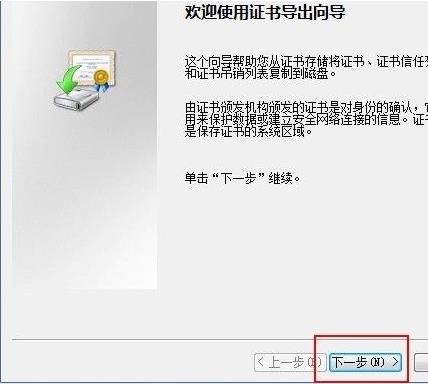
4、接下来会出现密码设置提示需要设置密码保护密钥,设置一个容易记住的密码 需要输入两次 不用太复杂,点击“下一步”。如图所示:
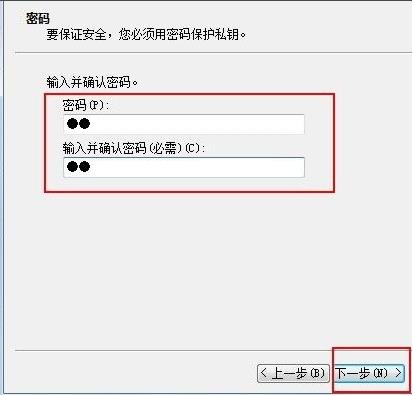
5、把密钥保存到一个容易找到,不易丢失的文件位置 点击下一步,最后的时候,会提示“你已成功的完成了证书设置向导”,此时千万不要关闭对话框,一定要单击【完成】才能开始导出证书,证书导出之后后出现一个比较小的对话框提示我们“导出成功”点击确定就可以结束证书导出了。如图所示:
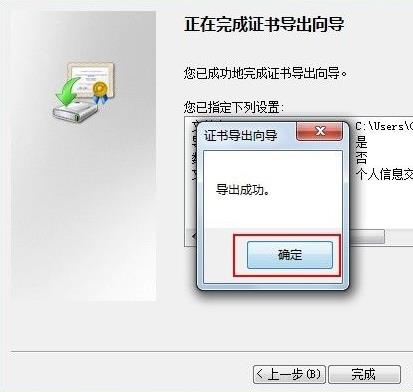
6、导出证书之后检查一下密钥是否已经保存到相应的位置,小编把证书放到了桌面先看一看小编的证书吧 是pfx格式的,如果你要把加密的文件传给其他人 一定不要忘记附带证书。如图所示:
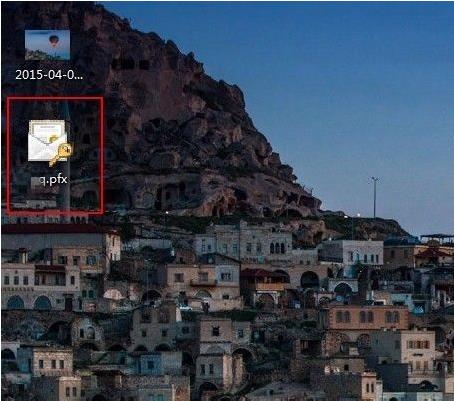
关于win7系统备份密钥证书的操作步骤就为用户们详细介绍到这边了,如果用户们使用电脑的时候不知道怎么备份密钥证书,可以根据以上方法步骤进行操作哦,希望本篇教程对大家有所帮助,更多精彩教程请关注u启动官方网站。
原文链接:http://upan.9meijia.com/wtjd/13369.html
最近有位使用华硕VivoBook14 2021版笔记本的用户想要为电脑重新安装系统,但是不知道怎么设置u盘启动...
- [2022-08-08]荣耀MagicBook 15 2021 锐龙版笔记本怎么通过bios设置
- [2022-08-07]雷神911PlusR笔记本使用u启动u盘重装win7系统教程
- [2022-08-07]神舟战神ZX9-DA3DA笔记本安装win11系统教程
- [2022-08-07]华硕ProArt StudioBook笔记本如何进入bios设置u盘启动
- [2022-08-06]雷神911M创作大师笔记本安装win10系统教程
- [2022-08-06]宏碁Acer 墨舞EX214笔记本怎么通过bios设置u盘启动
- [2022-08-06]华硕 无畏360笔记本一键重装win11系统教程
U盘工具下载推荐
更多>>-
 win7系统重装软件
[2022-04-27]
win7系统重装软件
[2022-04-27]
-
 怎样用u盘做u启动系统盘
[2022-02-22]
怎样用u盘做u启动系统盘
[2022-02-22]
-
 怎么进入u盘装机系统
[2022-02-22]
怎么进入u盘装机系统
[2022-02-22]
-
 win7硬盘安装工具
[2022-02-16]
win7硬盘安装工具
[2022-02-16]
 神舟战神Z8-DA7NT笔记本重装win10系
神舟战神Z8-DA7NT笔记本重装win10系
 华硕VivoBook14 2021版笔记本如何通过
华硕VivoBook14 2021版笔记本如何通过
 win7pe启动盘制作软件
win7pe启动盘制作软件
 u启动win 8pe系统维护工具箱_6.3免费
u启动win 8pe系统维护工具箱_6.3免费
 荣耀MagicBook 15 2021 锐龙版笔记本怎
荣耀MagicBook 15 2021 锐龙版笔记本怎
 win10怎么安装视频教学
win10怎么安装视频教学
 u启动u盘启动安装原版win8系统视频
u启动u盘启动安装原版win8系统视频
 win11系统如何初始化电脑
win11系统如何初始化电脑
 win11系统怎么删除pin码
win11系统怎么删除pin码

 联想win8改win7bios设置方法
联想win8改win7bios设置方法
 技嘉uefi bios如何设置ahci模式
技嘉uefi bios如何设置ahci模式
 惠普电脑uefi不识别u盘怎么办
惠普电脑uefi不识别u盘怎么办
 win8改win7如何设置bios
win8改win7如何设置bios
 bios没有usb启动项如何是好
bios没有usb启动项如何是好
 详析bios设置显存操作过程
详析bios设置显存操作过程
 修改bios让电脑待机不死机
修改bios让电脑待机不死机